上一篇
故障排查🛠账号异常|Windows 11升级后无法登录?教你高效定位并修复问题
- 问答
- 2025-08-03 10:39:07
- 9
🛠️故障排查|Windows 11升级后账号异常无法登录?高效修复指南来啦!🚀
第一步:基础检查,先排雷!
-
网络连接诊断
- 🔌 重启路由器/调制解调器:网络波动可能导致账户验证失败。
- 📱 切换网络环境:尝试用手机热点登录,排除当前网络限制。
- 🌐 手动修改DNS:将DNS设为
8.8.8(谷歌)或114.114.114(国内常用),解决DNS解析异常。
-
账号信息确认
- 🔑 检查大小写/特殊字符:密码输入时注意Caps Lock和符号(如、)。
- 🔄 重置密码:若忘记密码,通过微软官网或登录界面“忘记密码”重置,手机/邮箱接收验证码。
- 🔓 解除账户锁定:多次错误尝试后,账户可能被安全策略锁定,需通过微软账户页面解锁。
第二步:系统级修复,深度排查!
-
运行系统文件检查
- 🔧 命令提示符(管理员)输入:
sfc /scannow
自动修复损坏的系统文件。

- 🔧 命令提示符(管理员)输入:
-
卸载问题更新
- 🔄 进入安全模式:重启时按Shift键,选择“疑难解答”→“高级选项”→“启动设置”→“启用安全模式”。
- 🗑️ 卸载更新:在“设置”→“Windows更新”→“更新历史记录”中移除最近安装的补丁(如2025年4月KB5055523更新可能导致生物识别失效)。
-
系统还原/重置
- ⏪ 系统还原:若问题出现在升级后,选择“设置”→“系统”→“恢复”→“返回之前版本”。
- 🔄 重置此电脑:保留文件或全盘重装(建议备份数据后选择全盘重装,彻底清除故障)。
第三步:硬件与驱动,不容忽视!
-
硬件故障排查
- 💾 内存/硬盘检测:使用“Windows内存诊断工具”或第三方软件(如DriveDX)检查硬件健康状态。
- 🔌 重新插拔硬件:内存条松动或硬盘接触不良可能导致登录异常。
-
驱动更新与回滚
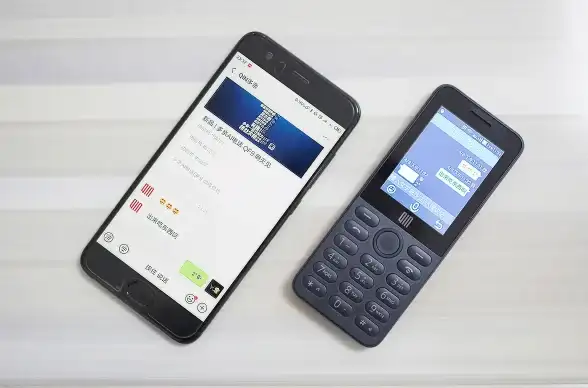
- 🔄 驱动人生/DDU:更新显卡、网卡、指纹识别等关键驱动;若更新后出现问题,可回滚至旧版本。
- 🚫 禁用冲突驱动:在安全模式下卸载最近安装的驱动(如第三方安全软件驱动)。
第四步:账户安全设置,防患未然!
-
多因素验证(MFA)配置
- 🔒 启用Authenticator:绑定手机安全令牌,避免单一密码风险。
- 📧 设置备用邮箱/手机:确保账户恢复选项可用。
-
本地账户创建
- 🔧 绕过微软账户:在安装/重置时按Shift+F10,输入命令创建本地账户:
start ms-cxh:localonly
- 🔧 绕过微软账户:在安装/重置时按Shift+F10,输入命令创建本地账户:
第五步:终极方案,联系支持!
- 📞 微软客服:若以上方法均失效,通过微软支持页面提交问题,获取专业帮助。
- 🛠️ 小白一键重装系统:使用官方工具全盘重装,彻底解决系统文件损坏问题。
📌 预防小贴士
- 🗓️ 定期备份:每月用系统镜像备份,快速恢复故障。
- 🔄 保持更新:及时安装Windows安全补丁,避免已知漏洞。
- 🔒 合理配置安全策略:避免频繁更改账户信息,减少误操作风险。
🎯 总结:Windows 11升级后登录问题多因网络、账户、系统文件或驱动冲突导致,按步骤排查,结合2025年最新解决方案,90%的问题可自行解决!若仍卡顿,别犹豫,联系客服或重装系统吧~ 💻✨
本文由 业务大全 于2025-08-03发表在【云服务器提供商】,文中图片由(业务大全)上传,本平台仅提供信息存储服务;作者观点、意见不代表本站立场,如有侵权,请联系我们删除;若有图片侵权,请您准备原始证明材料和公证书后联系我方删除!
本文链接:https://vps.7tqx.com/wenda/524900.html

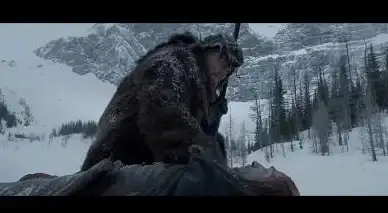







发表评论